编辑点评:编辑图标和光标所需的唯一工具
超级专业的一款图标和光标制作软件,IcoFX中文绿色破解版,打开即用,可以将要编辑的图标直接拖入到软件中,支持魔术棒、橡皮擦、阴影、渐变色等图像调整工具,让您可以轻松创建、修改、提取、转换图标及光标。
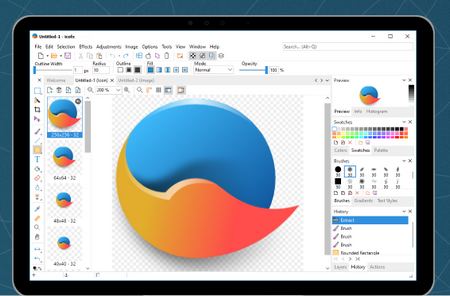
功能介绍
轻松创建图标光标:支持几乎所有图标格式及光标,支持 Windows 和 Mac 图标相互转换。
批量处理多个文件:使用批量处理,可完成多个图标或光标的创建、转换、提取或导出操作。
支持多种效果滤镜:支持超过 40 种效果和滤镜,提供颜色校正工具集,轻松调整颜色参数。
支持图像图层操作:可进行图层排列、混合和改变不透明度等操作,对图像进行修饰和处理。
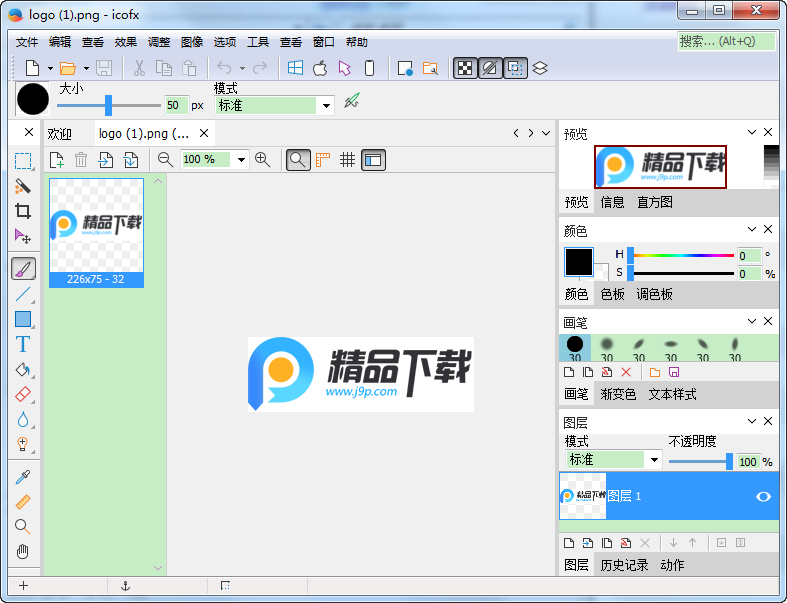
导入导出提取功能:支持从程序文件提取图标,图像、图标、光标间转换,支持常见图像格式。
集成多种实用工具:提供多种资源及图像编辑工具,可实现对图标及光标文件的轻松快捷处理。
软件特色
创建图标和光标
为 Windows 和 Macintosh 创建图标。支持分辨率高达 1024x1024 且采用 PNG 压缩的 Windows 图标。将您的 Macintosh 图标转换为 Windows 图标,反之亦然。支持静态和动画光标。为您的网站或博客创建一个图标。
进口
导入、导出和提取
您可以轻松地将您喜欢的图像转换为图标或光标,或将图标转换为图像。支持的图像格式 SVG、BMP、PNG、JPG、JPG2000、TIF 和 GIF。您可以从其他文件中提取图标,包括 Windows Vista、Windows 7 和 Macintosh 文件。
Icofx 具有完整的图像编辑器和许多有用的工具。您可以在绘画时使用不同的画笔大小、形状、硬度,甚至混合模式。40 多种效果触手可及,您可以创建的图标几乎没有限制。
使用预制的图像对象图标创建从未如此简单。您可以使用 icofx 在基于图层的图像中组合图像对象。它允许您重新排列、混合图层并更改其不透明度。
批处理
批处理文件
您可以使用 icofx(营业执照)的批处理功能轻松处理多个文件。只需点击几下,即可创建、转换、提取或导出所有图标或光标。
Icofx 使您可以使用内置资源编辑器创建和编辑图标和光标库。使用资源编辑器,您还可以更改 exe 文件中的图标。
图标光标介绍
图标
图标是小图像,可以与文件类型、可执行文件相关联,以便更轻松地识别和识别它们。双击图标打开/执行文件。它有助于轻松识别文件和应用程序。图像和图标的区别在于图标包含多个图像,也可以包含半透明图像。
一个图标包含更多不同大小和格式的图像:
图标
一个图标可以包含更多的图像格式
每个图像可以包含一个透明区域。Windows 从图标中选择所需的文件格式。如果图标不包含给定的格式,Windows 会选择合适的格式并调整其大小。这可能会导致图像丢失。根据屏幕设置选择文件格式,并根据显示图标的位置和屏幕的 DPI 设置选择大小:
在 Windows 下:
16x16:显示在任务栏、列表和标题上(96 DPI)
32x32:显示在桌面、控制面板上(96 DPI)
48x48:选择缩略图或标题视图时在资源管理器中显示(96 DPI)
256x256:Windows Vista 及更高版本
在 Macintosh 下:
16x16:显示在菜单和列表上
32x32:显示在桌面和工具栏上
48x48:显示在桌面和窗口上
128x128:显示在桌面和停靠栏上
视窗图标
随着 XP 的引入,图标格式发生了变化,在图标内部放置了一种新的图像格式,即 32 位图像。此图像格式包含透明度信息,也称为 Alpha 通道或不透明度。这允许背景图像可以通过图标混合。借助此功能,我们可以创建阴影效果、半透明图标等。
半透明图标
半透明和透明图标的区别
Windows Vista 引入了另一个标准图标大小 256x256。这将导致大的图标文件大小,因此可以使用 PNG 压缩来压缩大小为 256x256 及以上的图像,从而使文件大小更小。
推荐用于 Windows 图标的图像格式:
256x256 32 位
64x64 32 位
48x48 32 位
40x40 32 位
32x32 32 位
24x24 32 位
20x20 32 位
16x16 32 位
48x48 8 位
32x32 8 位
16x16 8 位
32x32 4 位
16x16 4 位
Windows Vista、Windows 7、Windows 8 和 Windows 10 需要 256x256 格式。对于 Windows 10,建议额外包含以下 32 位 (RGBA) 大小:20x20、24x24、40x40 和 64x64(用于高 DPI 屏幕)。
↑ 页面顶部内容
麦金塔图标
Macintosh 图标是为 Macintosh OSX 操作系统设计的。Macintosh 图标文件的文件格式与 Windows 图标不同。Macintosh OS X 10.4 Tiger 引入了 256x256 的图像大小,Macintosh OS X 10.5 Leopard 引入了 512x512 的图像大小。这些图像格式是用 PNG 压缩的 JPEG2000 压缩的。从 Macintosh OSX 10.7 开始,又引入了另一种新格式,PNG 压缩 1024x1024 图像。IcoFX 可以处理所有这些新格式。
推荐用于 Macintosh 图标的图像格式:
512x512 @2x
512x512
256x256 @2x
256x256
128x128 @2x
128x128
32x32 @2x
32x32 - 32
16x16 @2x
16x16 - 32
光标
光标是小图像,代表您的指针。Windows 使用两种游标:静态和动画。动画光标通常在您的计算机繁忙时使用。游标也有热点。该点代表光标的尖端。
静态光标
静态光标通常只包含一个 32x32 的图像。它也可以有其他大小,但 Windows 操作系统会自动调整它的大小。
动画光标
动画光标包含更多 32x32 图像。这些图像(帧)以给定的帧速率变化,从而产生动画。动画光标还包含作者姓名和版权信息。
颜色调整说明
颜色模式
IcoFX 支持三种颜色模式,以便于选择颜色。您可以在颜色面板上选择所需的颜色模式
RGB - 红、绿、蓝
使用此颜色模式,您可以通过调整颜色的红色、绿色和蓝色量来选择颜色。颜色由三部分组成:红色、绿色和蓝色。通过指定每个组件的值,您可以混合颜色。
HSB - 色相、饱和度、亮度
在 HSB 颜色模式下,您可以通过调整色调、饱和度和亮度来选择颜色。您可以通过调整色调来选择所需的颜色。您可以通过更改饱和度值来选择颜色的鲜艳程度。较低的饱和度会导致颜色变灰,而较大的值会导致颜色鲜艳。此外,您可以通过设置亮度值来选择颜色的亮度。
灰度
在灰度模式下,您只能选择颜色的亮度。颜色可以是不同深浅的灰色,从黑色到白色。您可以选择 255 种灰度。
位深
图像的位深或数据类型是指图像内部存储的方式,图像的单个像素占用多少空间(Bits)。这会影响图像可以显示的颜色数量。数据类型为 1、4 或 8 位的图像包含调色板。使用这种技术,他们不需要存储每个像素的颜色,他们只存储给定颜色的调色板索引。数据类型为 24 位或 32 位的图像不使用调色板。它们分别存储每个像素的颜色。
您可以使用“调整/数据类型”菜单项更改图像的位深度。对于基于调色板的图像,您可以选择创建最适合图像的优化调色板或使用默认的 Windows 调色板。建议对 1 位和 4 位图像使用默认的 Windows 调色板,对 8 位图像使用优化的调色板。
IcoFX 支持五种数据类型:
单色(1 位)
图像的每个像素只占用一位。调色板中有两种可用颜色。
16 色(4 位)
图像的每个像素占用 4 位。调色板中有 16 种可用颜色。
256 色(8 位)
图像的每个像素占用一个字节(8 Bits)。调色板中有 256 种可用颜色。
真彩色(24 位)
图像的每个像素占用 3 个字节(24 位),一个字节用于红色,一个用于绿色,一个用于蓝色分量。您有 16777216 种可用颜色。


 Topaz Gigapixel AI破解版
Topaz Gigapixel AI破解版 ps2022直装版下载
ps2022直装版下载 光影魔术手电脑版
光影魔术手电脑版 Adobe Photoshop 2021官方正式版安装包
Adobe Photoshop 2021官方正式版安装包 ACDSee2022旗舰版
ACDSee2022旗舰版 draw.io流程图制作软件中文版
draw.io流程图制作软件中文版 Adobe After Effects cc 2022中文版
Adobe After Effects cc 2022中文版 唤境编辑器最新版
唤境编辑器最新版 浩辰CAD2022中文专业版
浩辰CAD2022中文专业版 火雨壁纸电脑版
火雨壁纸电脑版


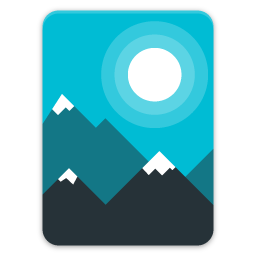
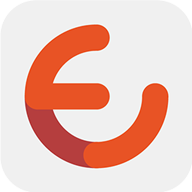
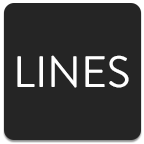
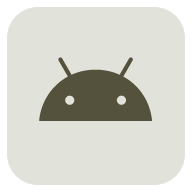


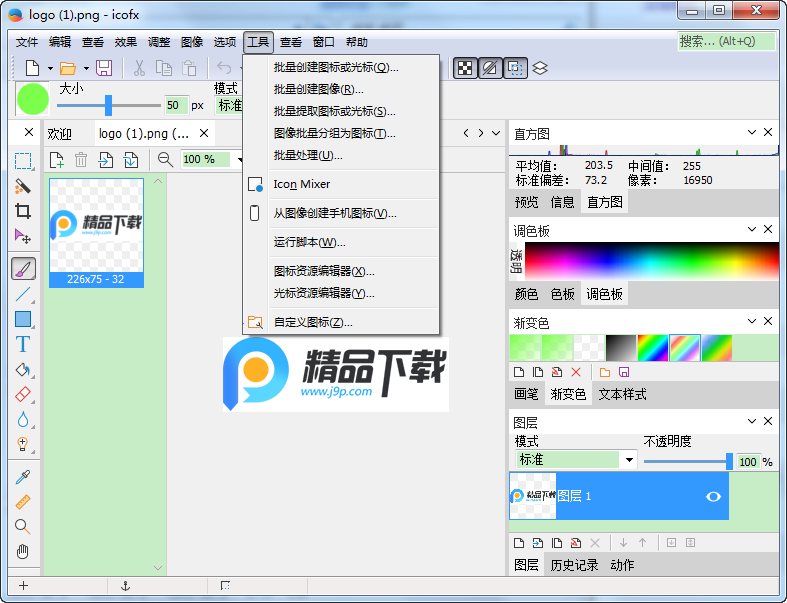
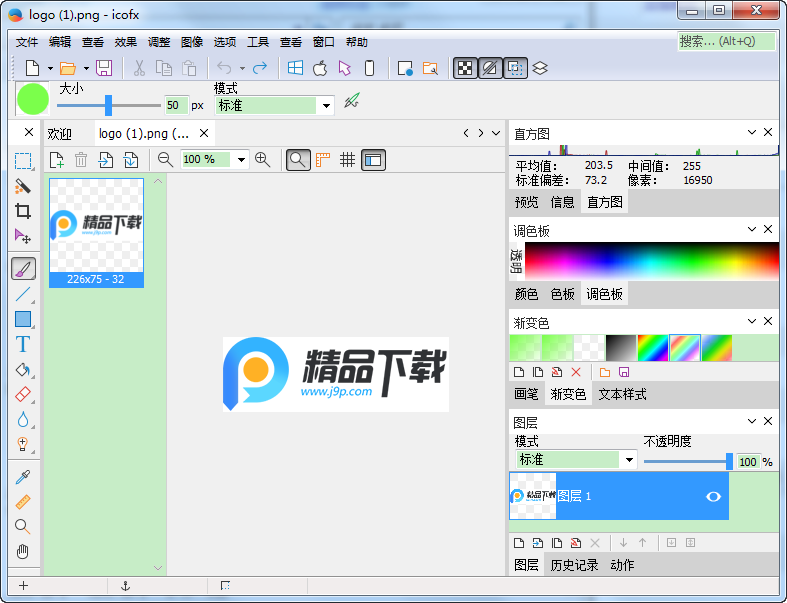
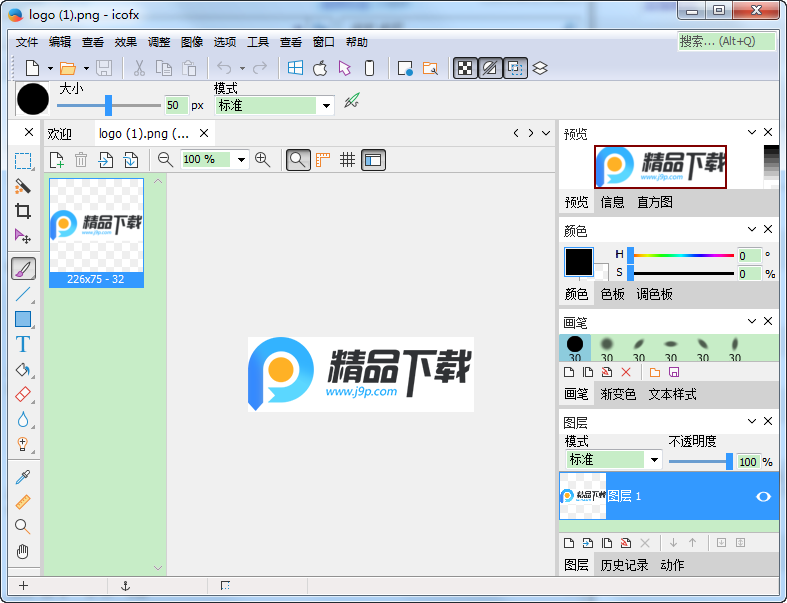
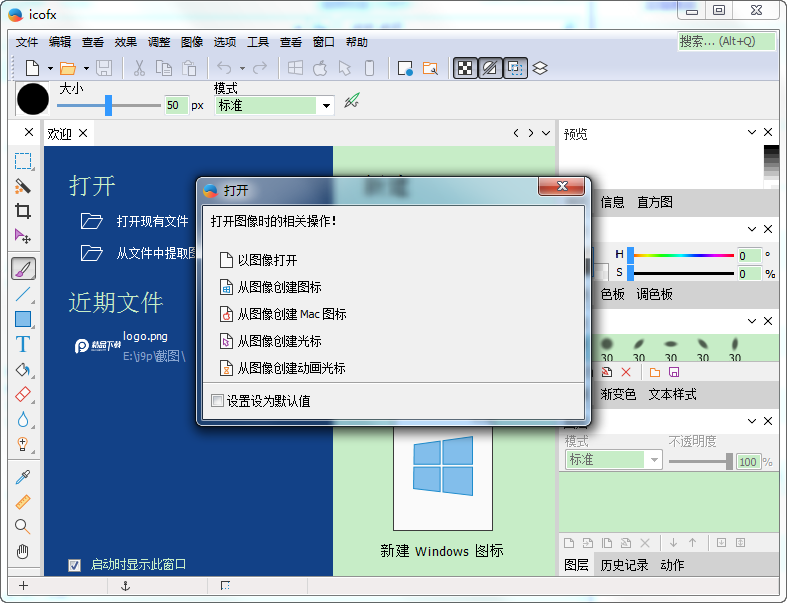
 桌面图标隐藏AutoHide Desktop Icons免费版5.44 中文绿色版
桌面图标隐藏AutoHide Desktop Icons免费版5.44 中文绿色版 图标制作AWicons Pro绿色免费版10.2 注册破解版
图标制作AWicons Pro绿色免费版10.2 注册破解版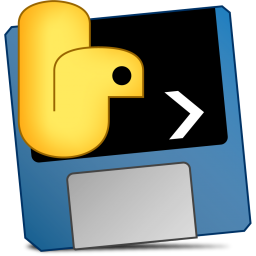 2k4k桌面壁纸自动更换1.0python版
2k4k桌面壁纸自动更换1.0python版 阿里巴巴矢量图标库免费商用下载1.0最新绿色版
阿里巴巴矢量图标库免费商用下载1.0最新绿色版 海龙画图工具箱破解版3.2免费版
海龙画图工具箱破解版3.2免费版 iThoughts(思维导图绘制工具)5.25中文绿色版
iThoughts(思维导图绘制工具)5.25中文绿色版 大小: 17.9M
大小: 17.9M







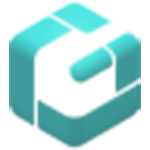
 图像处理软件推荐
图像处理软件推荐 photo shop合集
photo shop合集 Adobe Premiere
Adobe Premiere adobe2022合集
adobe2022合集 photoshop2022合集
photoshop2022合集
热门评论
最新评论